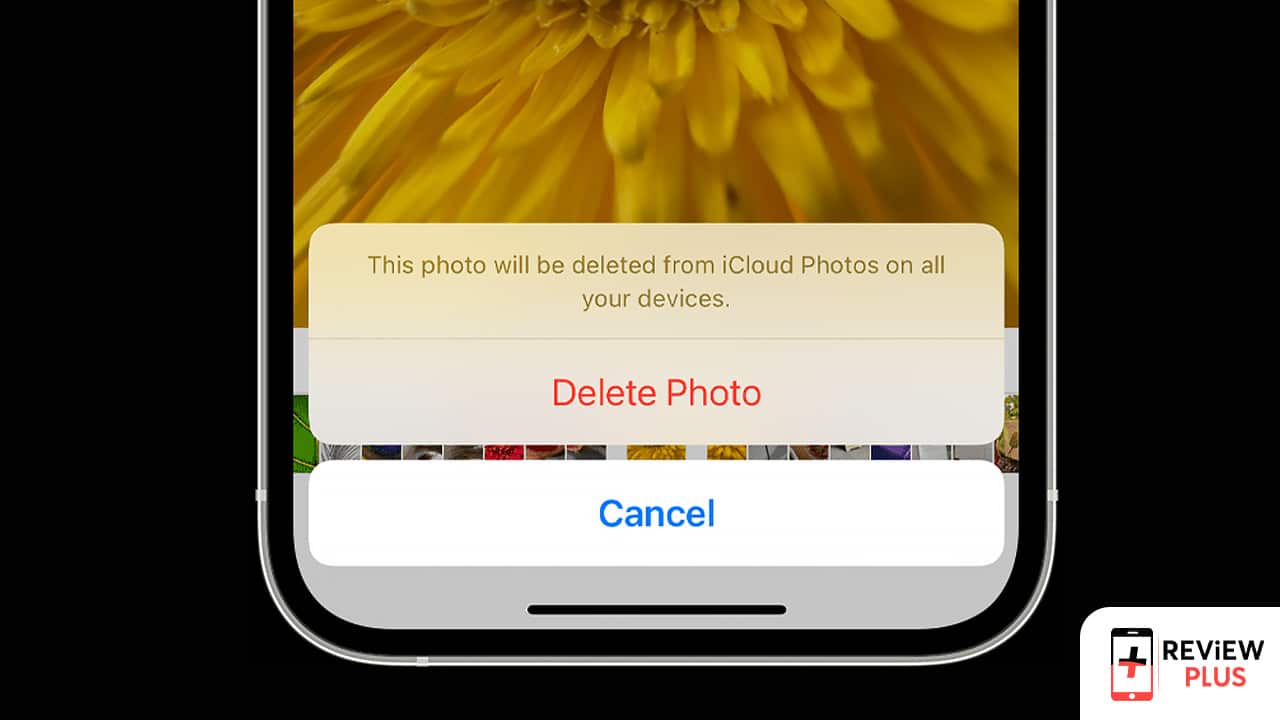¿Estás buscando una manera de eliminar fotos permanentemente de tu iPhone? La razón de esto puede ser que desea vender el teléfono a otra persona o desea ahorrar algo de espacio en su teléfono. ¡En todos los casos! Te mostramos una explicación simplificada con pasos sobre cómo eliminar fotos del iPhone de forma permanente para que nadie pueda recuperarlas nuevamente.
Por qué es posible que necesites eliminar fotos del iPhone de forma permanente
Una de las ventanas emergentes más molestas que encuentran la mayoría de los usuarios de iPhone es la ventana emergente extremadamente molesta. Tu almacenamiento de iCloud está lleno. Esto le impide realizar copias de seguridad y también le impide cargar sus fotos en el servicio de almacenamiento en la nube.
Cada vez que aparece este mensaje, es posible que se apresure a eliminar algunos archivos, aplicaciones o fotos de su teléfono, y las fotos pueden constituir una gran parte de ellos. Sin embargo, a veces, es posible que su iPhone siga mostrando fotos que ocupan mucho espacio incluso después de borrarlas.
Aunque esto parezca frustrante, existen varias formas de abordar este problema. Entonces, permítanos mostrarle cómo resolver el problema.
Puede haber otros motivos por los que deseas eliminar fotos personales del iPhone o cualquier otra foto del dispositivo. Es posible que no desee ahorrar espacio de almacenamiento, pero su deseo puede ser mantener la privacidad para que esas fotos no lleguen a nadie. Quizás desee vender su teléfono y no quiera que nadie vea esas fotos.
De todos modos, puedes consultar los siguientes pasos para eliminar permanentemente una foto de tu iPhone.
1. Verifique la carpeta Eliminados recientemente
Al eliminar fotos en algunos casos, no hay espacio de almacenamiento disponible en su teléfono. Una de las razones más comunes de este problema es la presencia de fotos en un archivo (Eliminado recientemente) que encuentras en el álbum de la aplicación Fotos.
Este álbum te permite recuperar fotos y videos eliminados hasta 30 días después de eliminarlos, por lo que no hay espacio de almacenamiento disponible cuando eliminas tus fotos del iPhone porque también debes eliminarlas del archivo (Eliminado recientemente), que es solo como la Papelera de reciclaje en los sistemas operativos Windows. Este archivo proporciona seguridad temporal en caso de que cambie de opinión o se elimine accidentalmente.
Esto significa que los datos eliminados seguirán en su teléfono (y sincronizados con iCloud) durante algún tiempo, aunque los haya eliminado. La gente suele olvidarse de borrar este álbum ya que la carpeta está oculta en la aplicación Fotos.
Entonces, el primer paso que debes tomar si eliminas Fotos Si tu espacio de almacenamiento de iCloud aún está lleno, debes eliminar las fotos que contiene Eliminado recientemente.
Pero, ¿qué pasa si el problema no se resuelve después de borrar esta carpeta? El resto de los consejos a continuación le ayudarán a solucionarlo.
Siga también en Review Plus: Cómo ocultar o Mostrar aplicaciones en la pantalla de inicio del iPhone Una explicación de los pasos para ocultar y mostrar aplicaciones en la pantalla principal de los teléfonos iPhone.
2. Reinicia tu iPhone
Reiniciar el sistema es una solución tradicional para muchos errores y fallas. Después de eliminar una gran parte de los medios de su almacenamiento, es importante reiniciar su iPhone y esto resuelve muchos problemas que puede encontrar con su teléfono.
Con suerte, esto eliminará cualquier problema temporal que cause que el espacio de almacenamiento disponible aparezca incorrectamente.
3. Actualice al último software de iOS
La mayoría de las veces, podría haber un simple error en la versión actual de iOS que estás usando que esté causando el problema. Apple generalmente soluciona este problema en la próxima versión de iOS, así que asegúrese de que su iPhone esté actualizado a la última versión de iOS, por lo que le recomendamos actualizar el sistema tan pronto como haya una nueva actualización disponible.
Para actualizar iOS sigue estos pasos:
- Abierto Ajustes E ir a General.
- toque en actualizacion del sistema.
- Si hay una nueva versión disponible, toque Descargar e instalar Para comenzar, descargue e instale la actualización.
4. Edite la fecha y la hora para revelar fotos antiguas.
¡Ajustar la fecha y la hora puede funcionar en algunos casos! La razón exacta detrás de esta solución no está clara, pero a menudo sucede que los medios que eliminó en el pasado regresan como archivos ocultos en su dispositivo. No sabrás que está ahí y tampoco podrás verlo en el álbum final.
Este método proporciona una solución eficaz para resolver este problema y recuperar su espacio de almacenamiento. Esto es lo que debes hacer:
- Abierto Ajustes y especificar General.
- Localizar fecha y hora.
- Toca Desactivar fecha y hora Automático.
- Luego puede cambiar la fecha y la hora manualmente a través de los campos debajo de la opción anterior. Seleccione cualquier fecha y hora que sea hace al menos un año.
- A continuación, abre la aplicación Fotos y revisa todos tus álbumes, incluidos... Último Y Eliminado recientemente.
- Selecciona todo lo que vuelve a aparecer en tus álbumes y elimínalo de tu teléfono. Si no ve nada, intente retroceder uno o dos años más y volver a comprobarlo.
Esto debería ayudar a liberar espacio en su teléfono. De todos modos, ¡no olvides devolver la opción de hora al modo automático cuando hayas terminado! Para que no tengas problemas con el teléfono.
5. Desactive la sincronización de iCloud (después de completar la copia de seguridad)
Fotos de iCloud te permite subir fotos de iPhone a iCloud automáticamente. Aunque esta es una manera buena y conveniente de proteger sus fotos, también puede hacer que sus fotos ocupen demasiado espacio en iCloud.
Puedes desactivar Fotos de iCloud por un tiempo. Esto evitará que tus fotos se sincronicen.
Debes hacer una copia de seguridad de tu iPhone (localmente en una computadora si no tienes suficiente espacio en iCloud) antes de hacer esto para evitar perder fotos en el proceso.
También puedes leer: Cambiar el idioma del iPhone A través del artículo anterior podrás conocer los pasos para cambiar el idioma del iPhone, cambiar el idioma del asistente de voz Siri o incluso cambiar el idioma del teclado.
6. Optimice las fotos del iPhone para su almacenamiento
Si las fotos ocupan demasiado espacio en el almacenamiento de tu iPhone todo el tiempo, la opción Optimizar resulta útil. Esto hace que su iPhone reduzca la resolución de las fotos guardadas en su teléfono pero mantenga una copia de resolución completa en iCloud.
Esto le ayuda a ahorrar espacio de almacenamiento sin eliminar sus fotos originales. Una vez que habilites Fotos de iCloud, puedes seguir estos pasos para activar la Optimización de fotos:
Abierto Configuración de En tu iPhone.
En el menú Configuración, desplácese hacia abajo y toque Fotos.
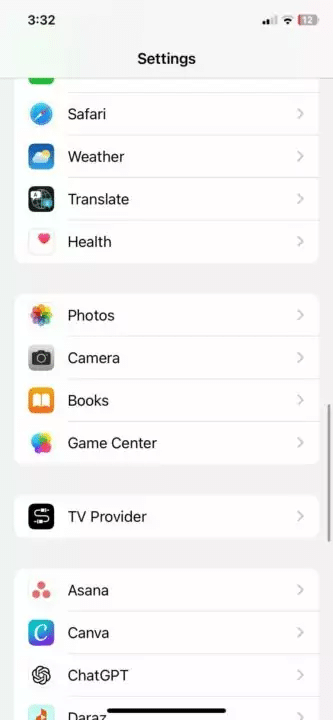
Asegúrate de esa opción Optimizar el almacenamiento del iPhone Activado.

7. Restablece tu iPhone de fábrica
Si ha probado todos los pasos anteriores para eliminar fotos de su iPhone y su espacio de almacenamiento todavía está ocupado por fotos que no existen, entonces debería optar por un restablecimiento completo del iPhone de fábrica. Esta es una medida drástica, pero con suerte eliminará cualquier problema persistente que cause fallas de almacenamiento.
Un restablecimiento de fábrica borrará todo lo que haya en tu iPhone. Por lo tanto, asegúrese de hacer una copia de seguridad de todos los datos de su dispositivo antes de continuar.
Para restablecer los valores de fábrica de tu iPhone, sigue estos pasos:
- ir a Configuración > General.
- Desplázate hacia abajo hasta encontrar la opción. Restablecer iPhone Y presiónelo.
- elegir Reiniciar.
- En tu lista de opciones, toca Borrar todo el contenido y la configuración.
- Confirme su selección, el teléfono se reiniciará y su iPhone volverá a su configuración predeterminada de fábrica.
Si todo lo demás falla, entonces debes contactar a un experto. No te preocupes, puedes hacerlo online a través de apoyar Apple porque brindan soporte en línea sin necesidad de acudir a una de las sucursales de la empresa.